Das Smart Operation Panel verfügt über einen Webbrowser, mit dem Sie Webseiten anzeigen können.
Konfigurieren Sie zuerst die Netzwerkeinstellungen in [Bildschirmfunktionen]. Einzelheiten zu den Einstellungen siehe Wireless & Netzwerke.
Drücken Sie zum Öffnen des Webbrowsers auf [Web-Browser] ![]() auf dem Home-Bildschirm 3.
auf dem Home-Bildschirm 3.
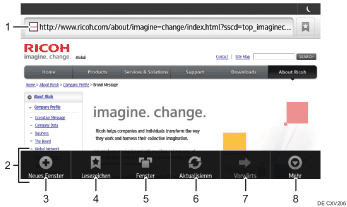
URL-Leiste
Drücken Sie auf diese Leiste, um die URL einer Webseite einzugeben.
Menü
Drücken Sie die [Menu]-Taste, um dieses Menü zu öffnen.
[Neues Fenster]
Drücken Sie diese Taste, um ein neues Fenster zu öffnen.
[Lesezeichen]
Drücken Sie diese Taste, um die Liste der Lesezeichen anzuzeigen.
[Fenster]
Drücken Sie diese Taste, um zwischen den Bildschirmen zu wechseln.
[Aktualisieren]/[Stopp]
Drücken Sie diese Taste, um eine Webseite zu aktualisieren.
Während der Aktualisierung einer Webseite wird [Stopp] angezeigt.
[Vorwärts]
Drücken Sie diese Taste, um nach dem Drücken der [Zurück]-Taste zur zuletzt angezeigten Webseite zurückzukehren.
[Mehr]
Drücken Sie diese Taste, um die folgenden Elemente anzuzeigen:
[Lesezeichen hinzufügen]
Drücken Sie diese Taste, um die aktuelle Webseite zu den Favoriten hinzuzufügen.
[Auf Seite suchen]
Drücken Sie diese Taste, um ein Wort einzugeben und auf der aktuellen Webseite anzuzeigen.
[Text auswählen]
Drücken Sie diese Taste, um Text von einer Webseite zu kopieren.
[Seiteninformation]
Drücken Sie diese Taste, um die URL oder das Serverzertifikat der aufgerufenen Webseite anzuzeigen.
[Downloads]
Drücken Sie diese Taste, um den Download-Verlauf anzuzeigen. Für weitere Details zum Download von Bildern siehe Herunterladen von Bildern von einer Webseite (bei Verwendung des Smart Operation Panel).
[Drucken]
Drücken Sie diese Taste, um die Druckbedingungen wie Papierformat oder Duplexdrucken festzulegen. Einzelheiten siehe Drucken einer Webseite (bei Verwendung des Smart Operation Panel).
[Einstellungen]
Drücken Sie diese Taste, um die Sicherheitseinstellungen festzulegen. Einzelheiten siehe Browsereinstellungen (bei Verwendung des Smart Operation Panel).
![]()
Für Vorsichtsmaßnahmen beim Aufrufen von externen Servern über den Web-Browser siehe Prüfen der Sicherheit der Browser-Funktion.
Um im Bildschirm zu zoomen, setzen Sie Daumen und Zeigefinger auf den Bildschirm und bewegen Sie sie voneinander weg. Um den Zoom zu verkleinern, ziehen Sie die Finger zueinander hin.
